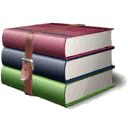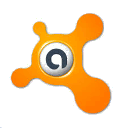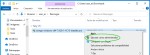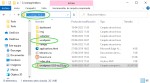WinRAR en un programa que sirve para comprimir y descomprimir archivos. La acción de comprimir un archivo hará que sea más pequeño y ocupe menos espacio en nuestro disco duro, pendrive, cualquier dispositivo de almacenamiento, envío por correo, Dropbox, etc. Dependiendo del tipo archivo (texto, binario, imágenes, video, otros) el resultado de la compresión será mayor o menor, normalmente el factor de compresión será mayor en archivos de texto y menor en archivos binarios o imagen.
Una vez comprimido un archivo con WinRAR el resultado será un nuevo archivo con el mismo nombre que el original pero con extensión .rar, por ejemplo, si comprimimos el archivo documento.doc, una vez terminada la compresión, obtendremos el archivo documento.rar
Para devolver un archivo comprimido con WinRAR a su estado original es necesario descomprimir el archivo .rar, para ello WinRAR dispone de opciones que realizan la descompresión.
Si no dispones del WinRAR es el momento de descárgalo.
WinRAR 32 bits
WinRAR 64 bits
La instalación de WinRAR en muy sencilla, descargas el programa y doble clic sobre el archivo descargado, wrar511es.exe, y lo habitual, pulsa el - Siguiente - en las ventanas que te vayan apareciendo y en unos minutos estará instalado.
Ejemplos prácticos.
Comprimir
Voy a comprimir el archivo text.doc. En el Explorador de archivos selecciono el archivo texto.doc.

Imagen 1
Pulso el botón derecho del ratón y el menú que aparece selecciono – Añadir a “texto.rar” –
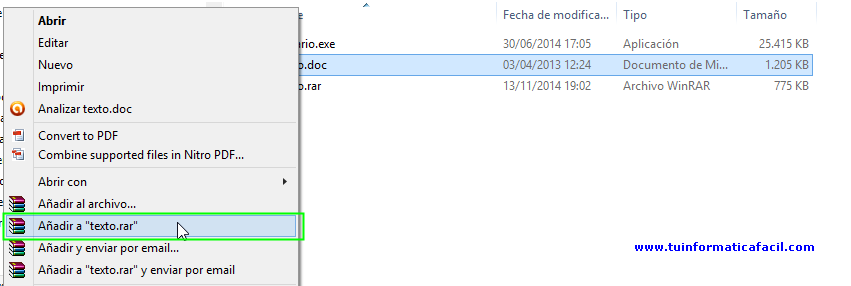
Imagen 2
Una vez ha terminado el proceso de compresión de WinRAR tengo, el archivo original texto.doc y el archivo comprimido text.rar. Como se puede ver el archivo texto.rar tiene ahora un tamaño menor que el fichero original. El archivo original tiene 1205 KB y el archivo comprimido con WinRAR 775 KB.

Imagen 3
Ahora voy a comprimir un archivo ejecutable (binario). Sigo el mismo procedimiento, selecciono el archivo binario.exe, pulso el botón derecho del ratón y selecciono – Añadir a “binario.rar”–.
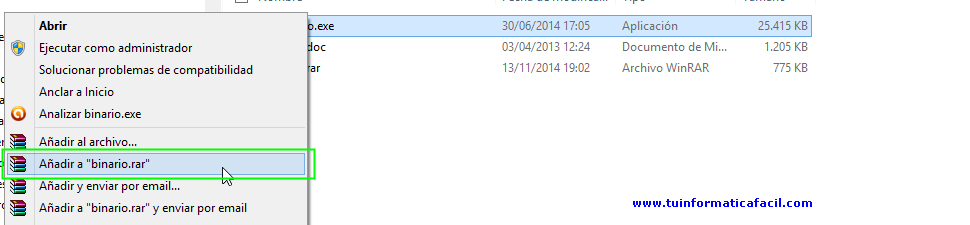
Imagen 4
El resultado no es tan brillante como con texto.doc, el archivo original tiene 25415 KB y el archivo comprimido con WinRAR 25320 KB, apenas ha comprimido.

Imagen 5
Descomprimir
Ahora voy a realizar la operación inversa, descomprimir un archivo comprimido con WinRAR. He borrado los archivos originales ya que tengo los comprimidos que ocupan menos.
Selecciono el archivo binario.rar, pulso el botón derecho del ratón y en el menú que aparece selecciono - Extraer aquí –
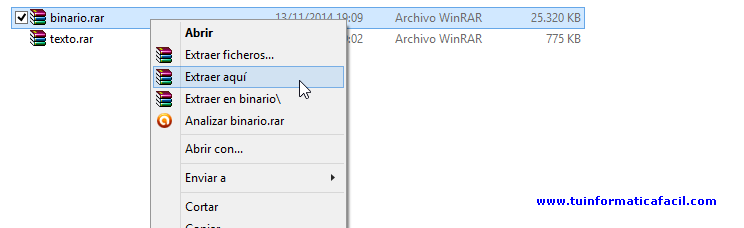
Imagen 6
Ahora tengo el archivo .rar y el archivo descomprimido binario.exe.

Imagen 7
Hasta aquí el uso básico de WinRAR, comprimir y descomprimir un archivo. WinRAR tiene más posibilidades como, crear un único archivo .rar que contenga múltiples archivos de múltiples formatos, comprobar y reparar archivos .rar, crear archivos .rar autodescomprimibles, crear archivos .rar en varios volúmenes, etc.